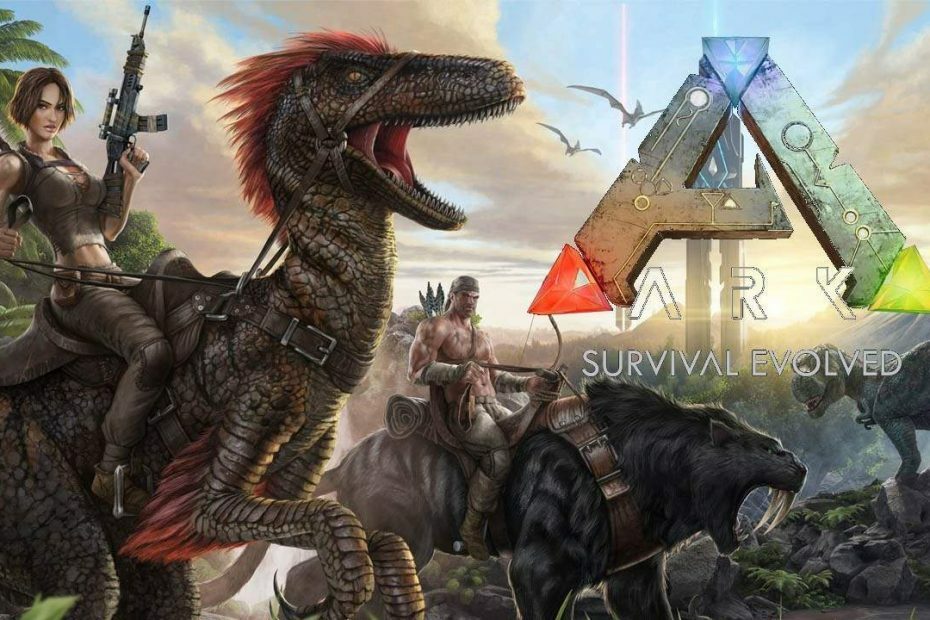Tento softvér udrží vaše ovládače v činnosti a zaistí vám tak bezpečnosť pred bežnými chybami počítača a zlyhaním hardvéru. Skontrolujte všetky svoje ovládače teraz v 3 jednoduchých krokoch:
- Stiahnite si DriverFix (overený súbor na stiahnutie).
- Kliknite Spustite skenovanie nájsť všetky problematické ovládače.
- Kliknite Aktualizácia ovládačov získať nové verzie a vyhnúť sa poruchám systému.
- DriverFix bol stiahnutý používateľom 0 čitateľov tento mesiac.
ARK: Prežilo sa má impozantnú hráčsku základňu a jeho vývojári využívajú spätnú väzbu hráčov na vyleštenie hry pred vydaním. Predbežné recenzie sú pozitívne, ale čas ukáže, či hra skutočne spĺňa hráčske štandardy.
Grafika vyzerá skvele, ale stojí to za to: ARK je dosť náročná hra. Z tohto dôvodu nie je ľahké dosiahnuť hrateľnú technológiu FPS, najmä na starších počítačoch s ohromnými možnosťami GPU a CPU.
Z tohto dôvodu tu sú niekoľko riešení vylepšiť FPS až o 50%.
Game Fire je zosilňovač hier, ktorý vás pri hraní zbaví nízkych FPS, zamrznutia, oneskorenia a ďalších problémov. Stiahnite si ho teraz (zadarmo) pre lepší herný zážitok.
Vylepšite svoju archu: Prežitie s vyvinutým výkonom pomocou nášho sprievodcu optimalizáciou
- Vložte rôzne spúšťacie príkazy
- Zmeňte súbor GameUserSettings.ini
- Zmeňte súbor Engine.ini
- Obnoviť pôvodné nastavenia
Riešenie 1 - Vložte rôzne spúšťacie príkazy
Existuje veľké množstvo spúšťacích príkazov, ktoré sa môžu osvedčiť pri optimalizácii celkovej hrateľnosti a vylepšovaní FPS. Všetky sú bezpečné, ale môžu spôsobiť zlyhanie alebo oneskorenie. Odporúčame vám vyskúšať ich, pretože v prípade poruchy sa ich ľahko zbavíte. Týmto spôsobom môžete vložiť tieto príkazy:
- Otvorte klienta Steam.
- Otvorte knižnicu a vyberte možnosť Archa.
- Kliknite pravým tlačidlom myši a otvorte Vlastnosti.
- Na karte Všeobecné vyberte Nastaviť možnosti spustenia.
- Do príkazového riadku zadajte nasledujúce riadky s medzerami:
- - dostupné dostupné jadrá - Prinúti váš počítač využívať všetky dostupné jadrá procesora.
- -vysoká -Nastaví hru ako proces s vysokou prioritou.
- -sm4 - Spustí shader model DX10.
- -d3d10 - Spustí režim DX10.
- -nomansky - Znižuje kvalitu herného neba.
- -nedostatok pamäte - Optimalizuje hru pre 4 GB RAM
- Uložte výber a spustite hru.
V prípade akýchkoľvek problémov môžete pôvodné nastavenie získať tak, že prejdete na položku Nastaviť možnosti spustenia a odstránite všetky príkazy.
Riešenie 2 - Zmeňte súbor GameUserSettings.ini
Pravdepodobne budete chcieť zmeniť aj niektoré nastavenia. Väčšinu môžete zmeniť v ponuke nastavení hry, ale ponúkame vám celý zoznam nastavení upravených hodnôt. Súbor GameUserSettings.ini môžete zmeniť týmto spôsobom:
- Choďte do Parou zákazník.
- Otvorené Knižnica a kliknite pravým tlačidlom myši Ark: Prežitie sa vyvinulo.
- V Miestne súbory karta otvorená Prehliadajte miestne súbory.
- Otvorené Strelec priečinok s hrami.
- Kliknite Uloženépotom Konfig a konečne otvoriť WindowsNoEditor.
- Nájsť GameUserSettings.ini spis.
- Otvorený s Poznámkový blok a vymazať všetko.
- Skopírujte a prilepte tieto hodnoty:
[/script/shootergame.shootergameusersettings]MasterAudioVolume = 0,317460MusicAudioVolume = 0,412698SFXAudioVolume = 0,519841CameraShakeScale = 0,000000bFirstPersonRiding = TruebThirdPersonPlayer = FalsebShowStatusNotificationMessages = TrueTrueSkyQuality = 0,000000FOVMultiplier = 1,250000GroundClutterDensity = 0,000000bFilmGrain = FalsebMotionBlur = FalsebUseDFAO = FalsebUseSSAO = PravdabShowChatBox = FalošnébCameraViewBob = FalsebInvertLookY = FalsebFloatingNames = TruebChatBubbles = FalsebJoinNotifications = TruebCraftablesShowAllItems = TrueLookLeftRightSensitivity = 1,000000LookUpDownSensitivity = 1,000000GraphicsQuality = 4ActiveLingeringWorldTiles = 12bUseVSync = FalseResolutionSizeX = 1920ResolutionSizeY = 1080LastUserConfirmedResolutionSizeX = 1920LastUserConfirmedResolutionSizeY = 1080WindowPosX = -1WindowPosY = -1bUseDesktopResolutionForFullscreen = FalseRežim celej obrazovky = 1LastConfirmedFullscreenMode = 1Verzia = 5bHideServerInfo = FalseLastServerSearchType = 2LastServerSearchHideFull = FalseLastServerSearchProtected = FalseHideItemTextOverlay = TruebDistanceFieldShadowing = TrueLODScalar = 1,000000HighQualityMaterials = FalseHighQualitySurfaces = FalsebTemperatureF = FalsebDisableTorporEffect = TrueVoiceAudioVolume = 1,277778bLocalInventoryShowAllItems = FalsebRemoteInventoryShowAllItems = FalseClientNetQuality = 3bToggleToTalk = FalsebChatShowSteamName = PravdabChatShowTribeName = PravdaEmoteKeyBind1 = 0EmoteKeyBind2 = 0bNoBloodEffects = FalsebLowQualityVFX = PravdaMakroCtrl0 =MakroCtrl1 =MakroCtrl2 =MakroCtrl3 =MakroCtrl4 =MakroCtrl5 =MakroCtrl6 =MakroCtrl7 =MakroCtrl8 =MakroCtrl9 =bSpectatorManualFloatingNames = False[ScalabilityGroups]sg. QualityQuality = 100sg. ViewDistanceQuality = 3sg. AntiAliasingQuality = 0sg. ShadowQuality = 2sg. PostProcessQuality = 0sg. TextureQuality = 2sg. EffectsQuality = 0sg. TrueSkyQuality = 0sg. GroundClutterQuality = 0sg. IBLQuality = 0sg. HeightFieldShadowQuality = 2[SessionSettings]Názov relácie = ARK # 563569 [/script/engine.gamesession]MaxPlayers = 70[AdminPassword]Heslo=Heslo servera =
9. Uložiť a zavrieť.
- PREČÍTAJTE SI TIEŽ: 5 najlepších bezplatných online herných platforiem pre rýchle hranie hier v roku 2019
Riešenie 3 - Zmeňte súbor Engine.ini
Postup je podobný, ak nie rovnaký, v prípade súboru Engine.ini. Cesta je rovnaká, pretože súbor Engine.ini sa nachádza vo WindowsNoEditor. Otvorte súbor v programe Poznámkový blok a vymažte všetky. Pokračujte, skopírujte tieto hodnoty a vložte ich do súboru „ini“:
[/script/engine.renderersettings]
r. DefaultFeature. Bloom = nepravda
r. DefaultFeature. AutoExposure = False
r. DefaultFeature. MotionBlur = False
r. DefaultFeature. LensFlare = False
r. EarlyZPass = 0
r. SSAOSmartBlur = 0
r. HZBOklúzia = 0
r. AmbientOcclusionLevels = 0
r. BloomQuality = 0
r. DepthOfFieldQuality = 0
r. SSR.Quality = 0
r. SSS.Scale = 0
r. SSS.SampleSet = 0
r. DetailMode = 0
r. LensFlareQuality = 0
r. MaxAnisotropia = 0
r.oneframethreadlag = 1
r. LightShaftQuality = 0
r. RefractionQuality = 0
r. Expozičný ofset = 0,3
r. ReflectionEnvironment = 0
r. Atmosféra = 0
r. Tieň. MaxResolution = 2
r. SimpleDynamicLighting = 0
r. UpsampleQuality = 0
r. ViewDistanceScale = 0,4
r. TrueSkyQuality = 0 [/script/shootergame.shooterengine]
bFirstRun = False
FrameRateCap = 200
FrameRateMinimum = 200
[Jadro. Systém]
Cesty =.. /.. /.. / Engine / Obsah
Cesty =.. /.. /.. / ShooterGame / Obsah
Cesty =.. /.. /.. / Engine / Pluginy / Experimentálne / CharacterAI / Obsah
Cesty =.. /.. /.. / Engine / Pluginy / TrueSkyPlugin / Obsah
[Systémové nastavenia]
TEXTUREGROUP_World = (MinLODSize = 1, MaxLODSize = 2, LODBias = 0, MinMagFilter = aniso, MipFilter = bod)
TEXTUREGROUP_WorldNormalMap = (MinLODSize = 1, MaxLODSize = 2, LODBias = 0, MinMagFilter = aniso, MipFilter = bod)
TEXTUREGROUP_WorldSpecular = (MinLODSize = 1, MaxLODSize = 2, LODBias = 0, MinMagFilter = aniso, MipFilter = bod)
TEXTUREGROUP_Character = (MinLODSize = 1, MaxLODSize = 4, LODBias = 0, MinMagFilter = aniso, MipFilter = bod)
TEXTUREGROUP_CharacterNormalMap = (MinLODSize = 1, MaxLODSize = 4, LODBias = 0, MinMagFilter = aniso, MipFilter = bod)
TEXTUREGROUP_CharacterSpecular = (MinLODSize = 1, MaxLODSize = 4, LODBias = 0, MinMagFilter = aniso, MipFilter = bod)
TEXTUREGROUP_Weapon = (MinLODSize = 1, MaxLODSize = 64, LODBias = 0, MinMagFilter = aniso, MipFilter = bod)
TEXTUREGROUP_WeaponNormalMap = (MinLODSize = 1, MaxLODSize = 64, LODBias = 0, MinMagFilter = aniso, MipFilter = bod)
TEXTUREGROUP_WeaponSpecular = (MinLODSize = 1, MaxLODSize = 64, LODBias = 0, MinMagFilter = aniso, MipFilter = bod)
TEXTUREGROUP_Vehicle = (MinLODSize = 1, MaxLODSize = 256, LODBias = 0, MinMagFilter = aniso, MipFilter = bod)
TEXTUREGROUP_VehicleNormalMap = (MinLODSize = 1, MaxLODSize = 256, LODBias = 0, MinMagFilter = aniso, MipFilter = bod)
TEXTUREGROUP_VehicleSpecular = (MinLODSize = 1, MaxLODSize = 256, LODBias = 0, MinMagFilter = aniso, MipFilter = bod)
TEXTUREGROUP_Cinematic = (MinLODSize = 1, MaxLODSize = 128, LODBias = 0, MinMagFilter = aniso, MipFilter = bod)
TEXTUREGROUP_Effects = (MinLODSize = 1, MaxLODSize = 128, LODBias = 0, MinMagFilter = lineárny, MipFilter = bod)
TEXTUREGROUP_EffectsNotFiltered = (MinLODSize = 1, MaxLODSize = 128, LODBias = 0, MinMagFilter = aniso, MipFilter = bod)
TEXTUREGROUP_Skybox = (MinLODSize = 1, MaxLODSize = 256, LODBias = 0, MinMagFilter = aniso, MipFilter = bod)
TEXTUREGROUP_UI = (MinLODSize = 1, MaxLODSize = 256, LODBias = 0, MinMagFilter = aniso, MipFilter = bod)
TEXTUREGROUP_Lightmap = (MinLODSize = 1, MaxLODSize = 8, LODBias = 0, MinMagFilter = aniso, MipFilter = bod)
TEXTUREGROUP_Shadowmap = (MinLODSize = 1, MaxLODSize = 2, LODBias = 0, MinMagFilter = aniso, MipFilter = bod, NumStreamedMips = 3)
TEXTUREGROUP_RenderTarget = (MinLODSize = 1, MaxLODSize = 128, LODBias = 0, MinMagFilter = aniso, MipFilter = bod)
TEXTUREGROUP_MobileFlattened = (MinLODSize = 1, MaxLODSize = 2, LODBias = 0, MinMagFilter = aniso, MipFilter = bod)
TEXTUREGROUP_Terrain_Heightmap = (MinLODSize = 1, MaxLODSize = 2, LODBias = 0, MinMagFilter = aniso, MipFilter = bod)
TEXTUREGROUP_Terrain_Weightmap = (MinLODSize = 1, MaxLODSize = 2, LODBias = 0, MinMagFilter = aniso, MipFilter = bod)
[Oculus. Nastavenie]
bChromaAbCorrectionEnabled = True
bYawDriftCorrectionEnabled = True
bDevSettingsEnabled = False
bOverrideIPD = False
bOverrideStereo = Falošné
bOverrideVSync = Pravda
VSync = False
bOverrideScreenPercentage = False
bAllowFinishCurrentFrame = True
bLowPersistenceMode = True
bUpdateOnRT = False
FarClippingPlane = 0,000000
NearClippingPlane = 0,000000
[WindowsApplication. Prístupnosť]
StickyKeysHotkey = False
ToggleKeysHotkey = False
FilterKeysHotkey = False
StickyKeysConfirmation = False
ToggleKeysConfirmation = False
FilterKeysConfirmation = False
Uložiť dokument a zavrieť.
Riešenie 4 - Obnovte predvolené nastavenia
Ak tieto zmeny zhoršia váš FPS alebo spôsobia zlyhania alebo chyby, môžete ľahko obnoviť pôvodné súbory. Postupujte podľa tejto cesty a obnovte pôvodné nastavenia:
- Prejdite na už spomenuté WindowsNoEditor priečinok a odstráňte ho.
- Otvorené Parou klienta a otvoriť Knižnica.
- Kliknite pravým tlačidlom myši Archa a otvorené Vlastnosti.
- V Lokálne súbory kliknite na kartu Overte integritu hernej medzipamäte.
- Klient znova stiahne skladový priečinok.
Majte na pamäti, že ide iba o riešenie. Na úplnú optimalizáciu si musíme počkať na plnú verziu hry. Ďalej je vhodné upgradovať hardvér, aby ste mohli hrať.
Ak sa chcete podeliť o ďalšie tipy, povedzte nám to v sekcii komentárov.
SÚVISIACE PRÍBEHY, KTORÉ TREBA KONTROLA:
- Tu je postup, ako zmeniť jazyk vo For Honor
- Oprava: Aktualizácia overwatchu uviazla na 0 b / s
- Pre Honor: Nestabilné servery, chyby pre viacerých hráčov a ďalšie
- Problémy s Sniper Elite 4: zamrznutie hry, chýbajúce predobjednávky a ďalšie